رمز عبور را از اینترنت Rostelecom فراموش کرده اید. ما رمز عبور استاندارد را در روتر WiFi Rostelecom تغییر می دهیم
ارائه دهنده Rostelecom تعداد زیادی از مشترکین را در سراسر روسیه دارد. این شرکت موافقت نامه های مشارکتی را دارد مقدار زیاد تولید کنندگان روترهای شبکه، بنابراین مهم نیست که نام تجاری شما روتر دارید. اگر آن را در Rostelecom خریداری کرده اید، به این معنی است که در داخل یک سیستم عامل مخصوص طراحی شده یا قبلا پیکربندی شده است که به شما اجازه می دهد پیکربندی کنید پارامترهای مختلف، و همچنین، در صورت لزوم، نظرات خود را برای راه اندازی پشتیبانی فنی دریافت کنید.
اگر شما تعجب کردید که چگونه رمز عبور را روی روتر خود تغییر دهید، احتمالا فقط شروع به درک این تنظیم کنید تجهیزات شبکه. با این حال، معمولا نیازی به آن نیست، زیرا روتر پیکربندی شده برای اتصال آن و شروع به استفاده از اینترنت است. با این حال، تغییر رمز عبور تصمیم درست است.
بنابراین، چگونه رمز عبور را تغییر دهید مدل های مختلف روترها؟ برای انجام این کار، شما به یک مرورگر، کامپیوتر (لپ تاپ، رایانه لوحی، گوشی های هوشمند) متصل به شبکه نیاز دارید.
SagemCom سریع
این روترها در میان مشترکان Rostelecom محبوب هستند. شما می توانید یکی از مدل های مختلف را خریداری کنید، و در عین حال روش تنظیم برای نام تجاری به طور کلی یکسان خواهد بود. دستورالعمل برای تغییر رمز عبور چنین است:
1. هر مرورگر را اجرا کنید
4. پس از ورود کامل، شما سقوط خواهید کرد صفحه اصلی تنظیمات. انتخاب "تنظیم WLAN"؛
5. به برگه ایمنی بروید 
6. در قسمت راست، رمز عبور WPA / WPA2 را پیدا کنید. رمز عبور دلخواه را وارد کنید
7. روی "درخواست و ذخیره" کلیک کنید؛
8. در سمت چپ، بخش "مدیریت" را انتخاب کنید؛
9. بر روی برگه Restart کلیک کنید و منتظر روتر برای راه اندازی مجدد باشید.
D-Link DVG-5402SP
یکی دیگر از دیدگاه های محبوب روترها در میان مشترکین Rostelecom. در اینجا دستورالعمل است:
1. هر مرورگر را اجرا کنید
2. در نوار آدرس، آدرس 192.168.8.254 را بنویسید (این آدرس کاملا غیر استاندارد است و برای این مدل مناسب است، برای مدل های دیگر بهتر است از آدرس استاندارد 192.168.1.1 استفاده کنید) و Enter را فشار دهید؛
3. در پنجره ای که باز می شود، نام کاربری و رمز عبور خود را برای ورود به منو مشخص کنید. ورود - مدیر، رمز عبور - ترک خالی؛ 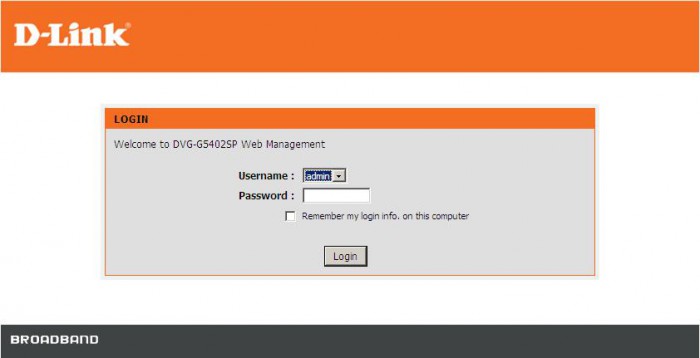
4. پس از ورود به محل، شما در صفحه اصلی تنظیمات سقوط خواهید کرد. در سمت چپ، بخش "Setup" را انتخاب کنید ("تنظیم")؛
5. در میان بخش ها، "SETUP" را انتخاب کنید اتصال بیسیم"(" راه اندازی بی سیم ")؛
6. روی برگه امنیتی کلیک کنید ("امنیت بی سیم")؛
7. گزینه "Access Code" را تعیین کنید ("کلید پیش به اشتراک گذاشته شده"). رمز عبور دلخواه را وارد کنید
8. روی «تأیید» کلیک کنید ("اعمال")؛
9. در بالای منو، بخش "تعمیر و نگهداری" را انتخاب کنید ("تعمیر و نگهداری")؛
10. "ذخیره و راه اندازی مجدد" را انتخاب کنید ("ذخیره و راه اندازی مجدد") را انتخاب کنید و روی دکمه Restart کلیک کنید ("راه اندازی مجدد").
منتظر روتر برای راه اندازی مجدد و اتصال به شبکه با استفاده از یک رمز عبور جدید.
TP-LINK TL-WR841ND
سومین مارک تجهیزات گسترده. شما می توانید رمز عبور را مانند این تغییر دهید:
1. هر مرورگر را اجرا کنید
2. در نوار آدرس، آدرس 192.168.1.1 را بنویسید و Enter را فشار دهید؛
3. در پنجره ای که باز می شود، نام کاربری و رمز عبور خود را برای ورود به منو مشخص کنید. در هر دو زمینه، "admin" را وارد کنید؛
4. پس از ورود به محل، شما در صفحه اصلی تنظیمات سقوط خواهید کرد. بخش "بی سیم" را انتخاب کنید؛
5. به برگه ایمنی بروید ("امنیت بی سیم")؛
6. پارامتر رمز عبور را پیدا کنید ("رمز عبور بی سیم"). رمز عبور دلخواه را وارد کنید 
7. بر روی دکمه "ذخیره" کلیک کنید ("ذخیره")؛
8. به بخش "Tools" بروید ("ابزار سیستم")، "راه اندازی مجدد" را انتخاب کنید ("Reboot")، روی «راه اندازی مجدد» کلیک کنید.
صبر کنید تا پارامترهای راه اندازی مجدد و اتصال به شبکه با یک رمز عبور جدید.
روزهای طولانی وارد زمانی که اینترنت در راه سنتی بود کامپیوتر ثابتمتصل کابل شبکهاز ورودی می آید بسیار راحت تر، تلفن همراه و راحت تر استفاده کنید انتقال بی سیم داده ها با استفاده از روتر. با استفاده از ماشینهای خوب می توانید به راحتی بتوانند تمامی ابزارهای لازم را به اینترنت ارائه دهند - لپ تاپ، تلفن، رایانه لوحی، کنسول و سایر خرید های مالک.
رمز عبور را بر روی روتر WiFi تغییر دهید، دستورالعمل های زیر را دنبال کنید.
به عنوان افزایش امنیت، می توان داده های محرمانه را تغییر داد. شما باید بدانید که چگونه رمز عبور را بر روی روتر WiFi Rostelecom ساده ترین راه، دلایل این است که اغلب آنها وجود دارد و هر گونه تفاوت در روش بر روی تجهیزات مختلف، در مقاله در نظر گرفته شده است.
باعث تغییر رمز عبور بر روی روتر Wi-Fi می شود
دلایل اصلی که شرایط امنیتی جدید باید نصب شود:
- رمز عبور بیش از حد ساده و یا عدم وجود کامل آن. اگر آن را در RoutElecom نصب نشده است، می تواند یک ترکیب محافظت نشده در هر نقطه از محدوده سیگنال دستگاه (و در مدل های خوب این حدود 300 متر است). اگر شما می توانید رمز عبور را با یک انتخاب ساده از ترکیبات (به عنوان مثال 12345 یا QWERTY) پیدا کنید، سپس به اینترنت وارد شوید و به اینترنت وارد شوید و بتوانید همه را در ورودی قرار دهید.
کاربران بزرگتر توسط Wi-Fi خشک می شوند، سرعت پایین تر ارائه می شود، به طور مساوی بین تمام ابزارها توزیع می شود. و همچنین باید در نظر داشته باشید که اگر هنگام استفاده از ترکیب خود، اقدامات غیرقانونی شناسایی شود، پس مالک مسئول آنها خواهد بود. ارزش آن را از دست دادن یک سوال نحوه قرار دادن رمز عبور.
- لازم است حذف شود. وضعیت معکوس از فوق شرح داده شده است. اگر مشتری بخواهد اینترنت را توزیع کند، به عنوان مثال، ناخوشایند است که آن را در هر یک از لپ تاپ های مورد استفاده قرار دهید و مطمئن شوید که همسایگان از اتصال استفاده نمی کنند.
- قدیمی را فراموش کرده ام اگر هنگام تلاش برای اتصال هر بار که شما نیاز به ورود به سیستم و رمز عبور دارید، و مشتری آن را به یاد نمی آورد، سپس تغییر تنظیمات در تجهیزات می تواند بلافاصله یک جدید را نصب کند.
چگونه برای پیدا کردن ورود و رمز عبور از روتر
علیرغم تنوع مدل های مورد استفاده، اصل کلی چگونه تغییر رمز عبور یکسان است.
- شما باید با استفاده از کامپیوتر متصل به روتر بروید شبکه محلی. برای وارد کردن آن، شما باید آدرس روتر را در نوار مرورگر استاندارد شماره گیری کنید. نحوه پیدا کردن این - به دیوار پایین دستگاه نگاه کنید.

به رابط روتر Rostelecom بروید و به آن بروید تنظیمات Wi-Fi شبکه.
- در پنجره نوظهور، حق خود را برای ایجاد تغییرات تایید کنید، پنجره نیاز به ورود و رمز عبور دارد. اگر آنها تغییر نکنند، شما می توانید رمز عبور را از سازنده در سخت افزار خود، به عنوان یک قاعده، اطلاعات بر روی برچسب چاپ شده است.
اگر رمز عبور روتر را نصب کرده اید و آن را فراموش کرده اید، راه حل یک بازنشانی کامل خواهد بود. برای انجام این کار، یک سوراخ کوچک را بر روی مسکن مشخص شده با تنظیم مجدد کلمه پیدا کنید. یک شی نازک نازک (سوزن، میله از یک دسته توپ توپ)، شما باید دکمه سفارش را از 15-20 ثانیه نگه دارید، بنابراین دستگاه همه چیز را به کارخانه بازنشانی می کند.
دستورالعمل: نحوه تغییر رمز عبور بر روی یک روتر WiFi
گام بعدی با چگونگی تغییر رمز عبور مقابله خواهد کرد.
- ما به کنترل پنل وارد می شویم، به دنبال برگه تنظیمات WLAN و امنیت ایمنی را انتخاب می کنیم.
- در پنجره ای که ظاهر می شود، فیلد رمز عبور WPA / WAPI را پیدا می کنیم. ما آن را به هر یک از جدید تغییر می دهیم.
کلید جدید Wi-Fi باید برای انتخاب کاملا پیچیده باشد، اما به راحتی قابل توجه است. به عنوان مثال، شما می توانید تاریخ تولد کسی را از خانواده (28061984) تنظیم کنید.
- اطمینان حاصل کنید که تغییرات انجام شده را ذخیره کنید، دکمه در پایین برگه (اعمال à ذخیره).
- راه اندازی مجدد روتر این مرحله ضروری است که تجهیزات در شبکه به روز شود و تغییرات به زور وارد شده است.
ویدئو: کمک به بازنشانی و تغییر رمز عبور بر روی روتر.
آی تی راه جهانیشما می توانید برای نصب یک رمز عبور در هر مدل Wi-Fi درخواست کنید. اگر می خواهید یاد بگیرید که چگونه WAI را به طور خاص بر روی روتر خود منتقل کنید، این اطلاعات را می توان در دستورالعمل دستگاه یا شبکه در توضیحات عملکرد مدل یافت.
شرکت Rostelecom مشتریان خود را به یک فرصت منحصر به فرد برای لذت بردن از روترهای اصلی و کاربردی که مناسب ترین شرایط آنها در WiFi هستند لذت می بخشد. این شرکت تنها با بهترین تولید کنندگان مدرن تکنیک های مشابه کار می کند:
- SagemCom سریع؛
- QTECH RT-A1W4L1USBN؛
- Starnet AR800؛
- D-Link DVG-5402SP.
هر مشتری دارای توانایی قرار دادن یک مدل مناسب برای عملیات موفقیت آمیز است. برای عملکرد نرمال روتر، بهتر است رمز عبور راحت و به یاد ماندنی خود را قرار دهید.
تغییر رمز عبور تنها هدف را دنبال می کند - برای ایجاد امنیت منطقه Wi-Fi. اغلب اتفاق می افتد که مردم خارجی با یک ترکیب مخفی حدس زده اند و بدون دانش میزبان از اینترنت خود لذت می برند. این نه تنها از دست دادن ترافیک، بلکه از دست دادن اطلاعات ارزشمند از کامپیوتر یا ابزارها نیز ممنوع است. بنابراین، کارشناسان توصیه می کنند که کلید را یک بار در ماه در WiFi تغییر دهید و آن را به عنوان مشکل دشوار قرار دهید. برای انجام این کار، بهتر است از ترکیبی با اعداد، حروف بزرگ و کوچک لاتین استفاده کنید. همچنین، رمز عبور استاندارد به یاد ماندنی نیست و احتمالا دوست دارید از رمز عبور مورد علاقه خود استفاده کنید.
این یک فرآیند نسبتا آسان است که حتی تازه وارد قادر به اجرای آن خواهد بود. آسان است که ویژگی های هر Wi Fi را در نظر بگیرید.
تغییر رمز عبور در Wi-Fi
SagemCom سریع
روتر از این تولید کننده محبوب ترین و توزیع شده در سالن های Rostelecom است. برای تغییر رمز عبور، شما باید به هر رابط کاربری متصل شوید که از اینترنت پشتیبانی می کند و با مرورگرها کار می کند. برای حداکثر راحتی، یک کامپیوتر یا لپ تاپ مناسب است.
صفحه راه اندازی مجدد را پیدا کنید و آن را اجرا کنید. صبر کنید تا دستگاه ها روشن شوند در حال حاضر شما به راحتی می توانید به Wi Fi از طریق یک رمز عبور جدید متصل شوید.
چیدن
مدل روتر بسیار محبوب در میان مشترکین Rostelecom. تغییر رمز عبور Wii در اینجا بسیار ساده است. برای این شما نیاز دارید:

Starnet AR800.
روتر ADSL معمولی با عملکرد WiFi می تواند در هر سالن Rostelecom خریداری شود. تنظیم آن کمتر از پنج دقیقه طول خواهد کشید:

هنگامی که دستگاه روشن می شود، با WiFi کار می کند.
پیوند D-link
دستگاه های این نام تجاری یکی از بهترین ها در جهان برای کار با Wi Fi محسوب می شود. آنها نه تنها قابل اعتماد هستند، بلکه آسان هستند. برای تغییر داده های خود، کاربر Rostelecom باید به صورت زیر انجام شود:

تمام داده های جدید آماده استفاده از Rostelecom در شبکه هستند.
برای تغییر کلید موفقیت آمیز، توصیه های زیر را اعمال کنید:
- از نام، تاریخ تولد بستگان استفاده نکنید؛
- نام مستعار حیوانات خانگی نیز مناسب نیستند؛
- از ریه ها استفاده نکنید ترکیبات دیجیتال نوع 87654321 و بالعکس، 111111 و غیره
اجازه دهید آن را یک مجموعه بی معنی بی معنی از حروف و ارزش های دیجیتال باشد. بهتر است آن را بر روی یک تکه کاغذ بنویسید، به محل برجسته بچسبید و سپس به سیستم وارد شوید. انجام این اقدامات ساده ماهانه و شما نمی توانید در مورد اطلاعات Wi Fi و شخصی خود نگران باشید.
تایپ را پیدا کرد؟ متن را برجسته کرده و Ctrl + Enter را فشار دهید
اپراتور شرکت Rostelecom مشتریان خود را با خدمات مختلف، مانند اتصال تلفن همراه, تلویزیون تعاملی و دسترسی به اینترنت. اکثر مشترکین اتصال به اینترنت کامپیوتر خود می خواهند بلافاصله از آن استفاده کنند. برای اینکه یک شبکه مشابه باشد و تلفن همراه، و رایانه و رایانه لوحی، شما باید روتر را خریداری و وصل کنید
به منظور روتر برای کسب درآمد و شروع به توزیع اینترنت به تمام دستگاه ها، باید کلید امنیتی را وارد کنید. با تشکر از رمز عبور محافظ در روترها، فقط دستگاه های مشترک قادر به اتصال به اینترنت خواهند بود. فقط کد را تنظیم کنید، آن را بر روی قرص ها و تلفن های خود وارد کنید. این شما را از رهگیری توسط همسایگان سیگنال شبکه خود محافظت می کند، که گاهی اوقات کیفیت پذیرش ترافیک را بدتر می کند، در نتیجه اینترنت شما کندتر می شود.
بدون هک کردن یا حمله هکرها، رمز عبور را نمی توان تغییر داد. انواع مختلفی از شبکه هایی وجود دارد که در روش دریافت و توزیع اینترنت متفاوت هستند. پیدا کردن چه چیزی توزیع در روتر شما وجود دارد. این به شما کمک خواهد کرد رمز عبور امنیت شبکه را یاد بگیرند.
کجا کلید امنیت شبکه را پیدا کنید
دسترسی به اینترنت بی سیم باعث می شود زندگی راحت تر و عملی تر شود. از آنجا که یک شعاع بزرگ روتر، امکان استفاده از آن را نه تنها نشسته در کامپیوتر، بلکه در هر نقطه از آپارتمان خود را. تمایز شبکه های داخلی و نقاط Wi-Fi دسترسی. آنها در مورد اول از یکدیگر متفاوت هستند، اینترنت بر روی دستگاه از طریق روتر توزیع می شود.
| پیوند D-link | 192.168.0.1 |
| تنگنا | 192.168.0.1 |
| بالابول | 192.168.10.1 |
| گل | 192.168.1.1 |
| TP-LINK | 192.168.1.1 |
| چیدن | 192.168.1.1 |
یعنی، در ابتدا او وارد روتر می شود، و او به نوبه خود آن را انتقال می دهد تلفن همراه، قرص، و غیره. راه دوم به معنای ایجاد نقاط دسترسی توسط خود ارائه دهنده است. بنابراین، در اولین مورد، مشترک خود را ایجاد می کند رمز عبور شخصیو در کلید دوم امنیتی شما باید یک اپراتور را درخواست کنید.
تعریف آدرس IP روتر
شبکه های داخلی می توانند هر دو خانه و دفتر باشند. اگر شما نیاز به پیدا کردن رمز عبور بر روی روتر شخصی بی سیم خود را، خودتان را به صورت دستی انجام دهید. این کاملا بی فایده است که آن را هک کند، همانطور که می توان آن را تنها با انتخاب کلیدها انجام داد، که بسیاری از وقت آزاد خود را صرف هدر رفته است.

اگر مشترکین رمز عبور را فراموش کرده اید، می توانید آن را با کمک خود روتر تغییر دهید. اول، مدل روتر و تولید کننده آن را پیدا کنید. پس از آن آدرس IP را به یاد داشته باشید. مقادیر استاندارد آدرس ممکن است به دلیل این واقعیت که آنها توسط تولید کنندگان مختلف استفاده می شود متفاوت باشد.
- شایع ترین تمبرها مانند D-link و Tenda ترکیبی از 192.168.0.1 است.
- ASUS، QTECH و TP-LINK تولید کننده روتر استفاده از آدرس IP 192.168.1.1.
- UPVEL از ترکیبی از 192.168.10.1 استفاده می کند. شاید این یک لیست از تمام تولید کنندگان روتر مربوطه است.
چگونه رمز عبور روتر Rostelecom را تغییر دهید
مرورگر را در هر دستگاه متصل به این اینترنت باز کنید. وارد ب خط آدرس آدرس IP مناسب شما فرم ورود را باز کنید، اطلاعات شخصی را وارد کنید.
رمز عبور استاندارد و ورود به سیستم - مدیر. در سمت چپ در منو، "تنظیمات" را انتخاب کنید و "Main" را انتخاب کنید، نام SSID را تنظیم کنید، تغییرات را ذخیره کنید. سپس "امنیت" را انتخاب کنید و رمز عبور جدید را وارد کنید. دکمه "ذخیره" را دوباره فشار دهید.
اگر همه چیز با موفقیت انجام شود، دستگاه بلافاصله به دلیل این واقعیت که رمز عبور در سیستم ذخیره می شود، بلافاصله خاموش می شود. به تنظیمات بروید، "فراموش کردن شبکه" را انتخاب کنید، پس از اتصال به آن دوباره وارد شوید و یک رمز جدید را وارد کنید.

اگر رمز عبور و ورود به سیستم به شما تغییر کرده باشد، سپس برای پیکربندی یک رمز عبور جدید، شما باید با کلیک بر روی دکمه بازنشانی روی روتر، به تنظیمات کارخانه بازگردید. پس از آن، شبکه به طور خودکار یافت می شود. سپس فقط به تنظیمات بروید، نام نقطه دسترسی جدید را وارد کنید، رمزگذاری WPA2 را انتخاب کنید و رمز عبور جدید را وارد کنید.
کلید امنیتی برای نقطه دسترسی Wi-Fi
اگر کابل به هر دستگاه متصل شود، ممکن است کلید امنیت شبکه را بسیار ساده پیدا کنید. برای انجام این کار، دستگاه خود را فعال کنید "شروع" بخش باز "صفحه کنترل"و سپس بر روی شبکه و مرکز دسترسی به اشتراک گذاشته شده کلیک کنید.

آسان تر است که چپ کلیک بر روی آیکون اینترنت را در گوشه پایین سمت راست فشار دهید و بلافاصله به همان بخش بروید. در آن، انتخاب کنید "شبکه های بی سیم" و به شما اجازه می دهد نشانه های ورودی را نشان دهید. پس از آن، شما می توانید بلافاصله رمز عبور را که بر روی دستگاه شما نصب شده است مشاهده کنید.
نظر خود را ترک کنید:
دسترسی به اینترنت بی سیم از طریق Wi-Fi راحت تر از کمبود سیم است. با توجه به شعاع بزرگی از عمل روترهای مدرن، منطقه خدمات به ده ها متر طول می کشد. چنین روترها به کاربران ما ارائه دهندگان Rostelecom را ارائه می دهند. پیکربندی تجهیزات، شما می توانید به ایجاد شده متصل شوید شبکه بی سیم و "نشستن" در اینترنت بدون سیم. اما اگر رمز عبور از Wi-Fi از دست رفته باشد چه؟ چگونه رمز عبور را در یک روتر Wi-Fi از Rostelecom تغییر دهید؟
رمز عبور از روتر واقعا می تواند فراموش شود، به خصوص اگر آن را بر روی برخی از حامل قابل اعتماد نوشته نشده است (به عنوان مثال، در نوت بوک) و اگر دستگاه های متصل شده در حال حاضر در شبکه باقی بمانند، دستگاه های دیگر را متصل نخواهند کرد. تلاش برای هک کردن رمز عبور در Wi-Fi تقریبا بی فایده استاز آنجا که این کار توسط فرایند تولید رمز عبور انجام می شود، بسیار، بسیار طولانی است.
چگونه برای پیدا کردن رمز عبور از Wi-Fi در Rostelecom اگر او با خیال راحت فراموش شده بود؟ اگر شبکه شما به شبکه شما در حال اجرا در حال اجرا است، شما فرصتی برای انجام دادن بدون هیچ اثری دارید سیستم های ویندوز 7، ویندوز 8 یا ویندوز 10. چیز این است که ممکن است یک رمز عبور قبلا وارد شده را ارسال کنید. بیایید ببینیم که این روش به نظر می رسد در مثال ویندوز 10:
- کلیک کلیک راست در آیکون اتصال بیسیم در سینی سیستم؛
- مرکز "مرکز شبکه و دسترسی مشترک" را انتخاب کنید؛
- در فهرست شبکه های فعال، شبکه امن را انتخاب کنید (برجسته شده در یک آبی) و با کلیک بر روی دکمه سمت چپ - پنجره "وضعیت - شبکه بی سیم" پنجره باز می شود؛
- روی دکمه سمت چپ در مورد "خواص بی سیم" کلیک کنید؛
- در پنجره ای که باز می شود، برگه ایمنی را انتخاب کنید؛
- ما کادر را انتخاب می کنیم "نمایش کاراکتر وارد شده".
بعد از آن در زمینه امنیت شبکه شبکه شما شما را خواهید دید رمز عبور را فراموش کرده ام و شما می توانید دستگاه های دیگر را به شبکه بی سیم خود متصل کنید.
با بقیه سیستم های عامل، روش نمایش یک رمز عبور در حال حاضر ذخیره شده ممکن است کار نکند. همچنین اگر رمز عبور بر روی کامپیوتر شما ذخیره نشود، کار نخواهد کرد و دوباره آن را وارد کنید.

اگر از دیگری استفاده می کنید سیستم عاملکجا نمی توانید رمز عبور ذخیره شده را ببینید، وظیفه پیچیده است. بیایید سعی کنیم رمز عبور را بر روی روتر Wi-Fi از Rostelecom با استفاده از روتر خود تغییر دهیم. برای انجام این کار، ما باید به بخش اداری خود برسیم - اگر از دستگاهی که قبلا به شبکه شما متصل است استفاده کنیم.
اغلب بخش اداری روترها در 192.168.1.1 واقع شده است (گاهی اوقات آدرس های دیگر وجود دارد) - این آدرس را در مرورگر دستگاه خود وارد کنید، پس از آن که در فرم مجوز باز می شود، نام کاربری و رمز عبور را برای دسترسی به بخش اداری مشخص کنید . اگر هیچ کس چیزی تغییر نکرده باشد، ورود و رمز عبور استاندارد خواهد بود - مدیر و مدیر بعد، به تنظیمات WLAN بروید، ما رمز عبور خود را با ستاره ها بسته شدیم و متناسب با آن جدید باشیم. ذخیره داده ها (دستگاه فعلی بلافاصله به دلیل تغییر رمز عبور خاموش می شود) و سعی کنید دوباره وصل شوید.
شما می توانید به روتر متصل شوید تا ورود و رمز عبور را با استفاده از یک اتصال سیمی تغییر دهید. آدرس دسترسی در بخش اداری در جعبه ها از روترها نشان داده شده است. همچنین ورود استاندارد و رمز عبور استاندارد را مشخص کرده است.
چگونه می توان رمز عبور روتر Rostelecom را تغییر داد، اگر کلید دسترسی ناشناخته باشد، ورود و رمز ورود برای ورود به بخش اداری به دلایلی مناسب نیست؟ برای این که شما باید به شرح زیر انجام دهید - روتر را به تنظیمات کارخانه بازنشانی کنید و دوباره آن را تنظیم کنید. دسترسی به اینترنت به طور خودکار انتخاب خواهد شد، ما همچنان به تنظیمات WLAN می رویم، نام نقطه دسترسی را تنظیم می کنیم، رمزگذاری WPA2 را انتخاب کرده و رمز عبور را وارد کنید. بعد، تنظیمات را ذخیره کنید، یک روتر را برای راه اندازی مجدد ارسال کنید، به شبکه وصل شوید و از اینترنت با سرعت بالا لذت ببرید.









